今回はエクセルのファイルをキーボードを使って簡単に保存する方法を解説していきます。
作業中のファイルを保存するときは、ファイルのメニューを操作していくのが一般的です。
この作業をキーボードですることで時間短縮になります。
上書き保存ならCtrlキー+Sキー。
名前を付けて保存なら、Shiftキー+Ctrlキー+Sキーを押せばOK。
最近のオフィスソフトなら、F12キーを押せば「名前を付けて保存」の画面が出るようになっている。
自分のオフィスが対応しているか是非試してみましょう。
それではまず一般的な保存のやり方から簡単にみていきましょう。
エクセルのファイル保存のやり方
下記の画像は、ファイルから保存するやり方です。
作業中のファイルを保存したい場合、赤枠のファイルをクリックしましょう。
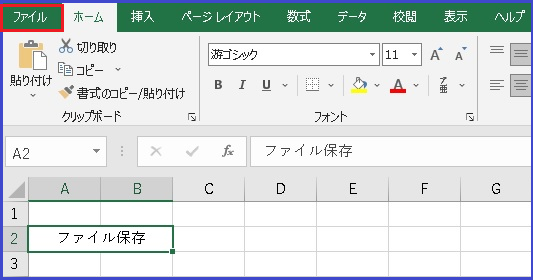
つぎに上書き保存か名前を付けて保存をクリックすれば保存できるようになります。
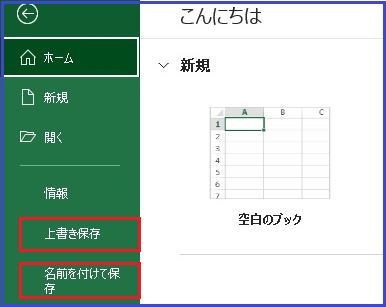
保存の記事を詳しくみたい方はこちらをご覧ください。
ファイル保存のやり方を詳しく解説していますよ。
F12キーをつかって保存してみよう
最近のオフィスではF12キーをつかうと名前を付けて保存の画面が表示されます。
ここで保存する場所やファイル名やファイルの種類を決めていきましょう。
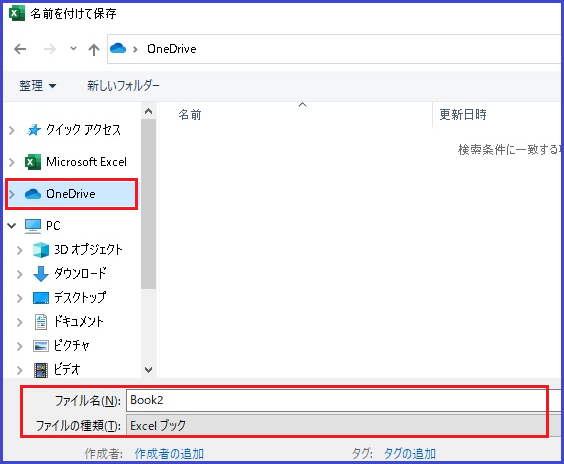
F12キーを使うことで一瞬で保存画面になるのですごく時間短縮になりますね。
是非活用していきましょう。
まとめ
今回はエクセルのファイルをキーボードを使って簡単に保存する方法を解説してきました。
上書き保存ならCtrlキー+Sキー、名前を付けて保存なら、Shiftキー+Ctrlキー+Sキーを押せばOK。
最近のオフィスソフトなら、F12キーを押せば「名前を付けて保存」の画面がでます。
マウスを使わずキーボードだけで保存するやり方を覚えて時間短縮しましゅう。
その他のショートカットキーを知りたい方は下記からご覧くださいね。









